pr电子相册模板
无论使用哪种软件,如果有些模板可以借鉴,无疑能够大大提高我们的工作效率。pr电子相册模板同样能够给我们的视频编辑带来不小的便利,但是,很多小伙伴不知道如何更换pr电子相册模板里边的照片,下边,我们一起来学一学吧!
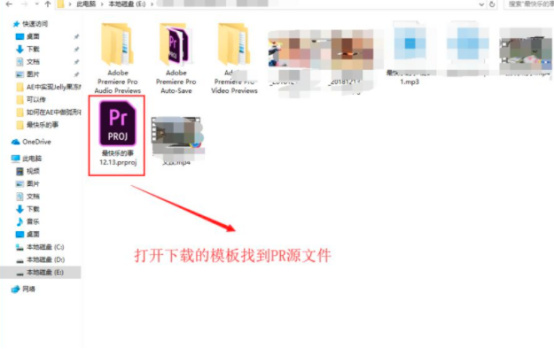
pr电子相册模板怎么才能变换里边的照片呢?
无论使用哪种软件,如果有些模板可以借鉴,无疑能够大大提高我们的工作效率。pr电子相册模板同样能够给我们的视频编辑带来不小的便利,但是,很多小伙伴不知道如何更换pr电子相册模板里边的照片,下边,我们一起来学一学吧!
1、首先,我们要下载准备还一个模板文件并打开,找到pr模板文件中的pr源文件,双击源文件打开。
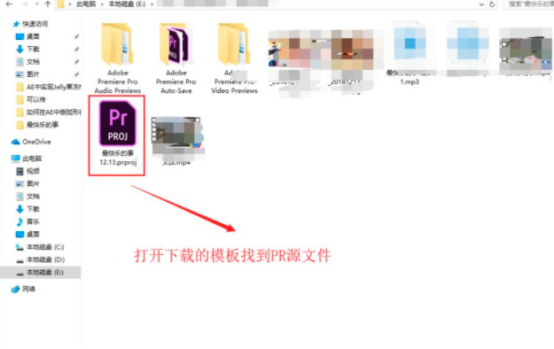
2、启动打开pr模板源文件之后,在时间轴窗口看各个项目,并找到你要替换的照片的位置。
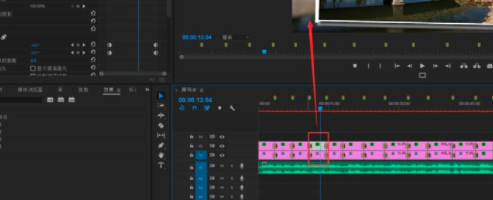
3、打开pr中的素材箱窗口,在素材箱中找到pr模板的照片素材,这些照片素材就是我们一会要进行替换的照片。
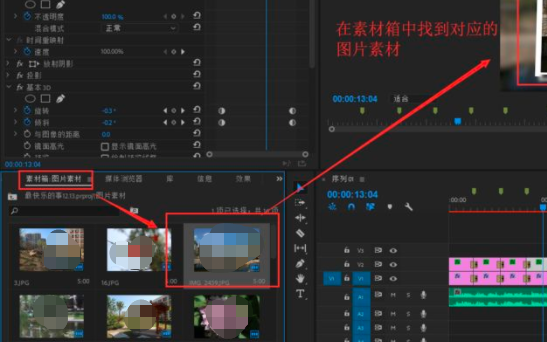
4、选中这个要替换的照片,单击鼠标右键,在弹出的鼠标右键选项中,找到替换素材命令,单击替换素材命令进行执行替换素材操作。
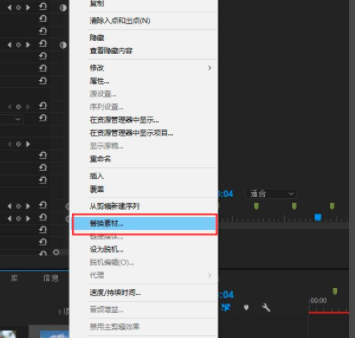
5、在打开的替换素材窗口中,找到我们的照片在电脑中的位置并单击选中,然后点击选择按钮,进行素材的替换。替换之后,我们可以看到替换结果。但是,有时候效果不太美观,是由于自己的素材与pr模板的照片大小等属性有不同,我们在效果控件进行简单的微调就可以。
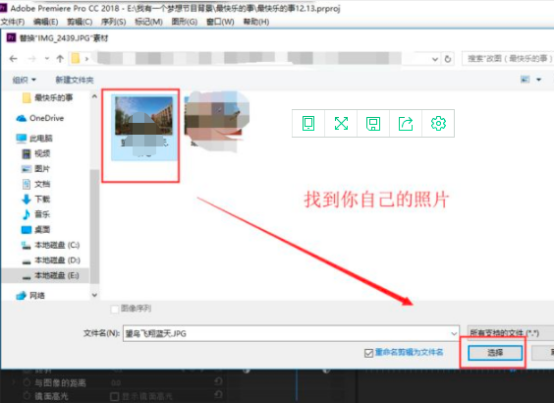
pr电子相册模板替换照片的方法是不是很简单,就简单五个步骤就可以完成操作。巧妙使用模板确实是一个很好的提高工作效率的方法,而且,一些模板在设计上也是比较专业的,因此,一定要学会照片的替换,我们才可以随心使用更加精美的pr电子相册模板哦!
本篇文章使用以下硬件型号:联想小新Air15;系统版本:win10;软件版本:PR CC2018。
pr电子相册模板如何更换照片?
如果你是一个pr软件的是有新手,肯定比较热衷于借助现成的模板来完成一些视频的制作和处理了,这样不仅节约时间,而且在效果上可能也要比自己设计的要好一些。但是,对于新手来讲,即便下载一个pr电子相册模板,也可能不知道如何进行图片等内容的替换,下边,我们就一起来看一看pr电子相册模板如何更换照片吧!
1、首先,我们要下载准备还一个模板文件,打开这个pr模板文件,找到pr模板文件中的pr源文件,双击源文件进行打开。
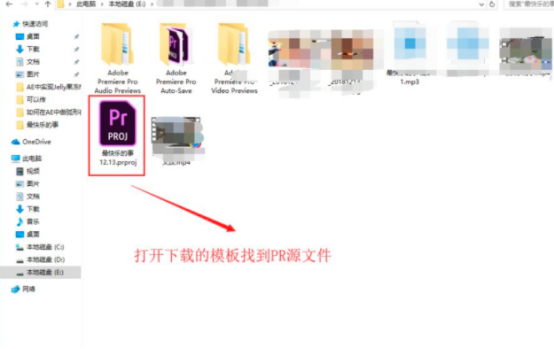
2、启动打开pr模板源文件之后,在时间轴窗口看各个项目,并找到你要替换的照片的位置。

3、打开pr中的素材箱窗口,在素材箱中找到pr模板的照片素材,这些照片素材就是我们一会要进行替换的照片。

4、选中这个要替换的照片,单击鼠标右键,在弹出的鼠标右键选项中,找到替换素材命令,单击替换素材命令进行执行替换素材操作。

5、在打开的替换素材窗口中,找到我们自己的照片在电脑中的位置并单击选中,然后点击选择按钮,进行素材的替换。执行照片替换之后,稍等一下,就能看到替换后的效果了。如果替换之后效果有些不太美观,可能是由于自己的素材与pr模板的照片大小等属性有差异,我们在效果控件进行简单的微调即可。

pr电子相册模板的照片替换操作步骤并不复杂,简单四五个步骤就可以完成素材的替换操作,如果你是一个新手,可以巧妙使用pr电子相册模板,但是,这个替换的操作你一定要真正学会并掌握哦!
本篇文章使用以下硬件型号:联想小新Air15;系统版本:win10;软件版本:PR CC2018。


